Saya mempunyai masalah memuat turun aplikasi dari Google Play Store, menyelesaikan kesilapan yang berkaitan dengan pemasangan aplikasi di Google Play Store – Sokongan Microsoft
Selesaikan kesilapan yang berkaitan dengan pemasangan aplikasi di Google Play Store
Contents
- Buka menu Tetapan pada peranti anda.
- Akses Aplikasi atau di Pengurus aplikasi (bergantung pada peranti yang digunakan).
- Akses Semua aplikasi, Kemudian tatal sehingga permohonan Google Play Store.
- Buka butiran aplikasi dan tekan butang Memaksa perhentian.
- Tekan butang Padam data.
Masalah Google Play
Saya mempunyai masalah memuat turun aplikasi dari Google Play Store
- Anda menerima mesej “Commence to download” Apabila anda cuba memuat turun aplikasi dari Google Play Store, tetapi memuat turun aplikasi tidak berakhir.
- Anda menerima mesej “Stallation” Apabila anda cuba memasang aplikasi dari Google Play Store, tetapi pemasangan aplikasi tidak berakhir.
- Sahkan bahawa peranti itu ada dalam senarai peranti yang disokong untuk aplikasinya.
- Untuk aplikasi berbayar, pastikan akaun Google Wallet anda terkini.
- Pastikan anda mempunyai ruang yang cukup dalam memori telefon anda untuk memuat turun aplikasinya.
- Batalkan dan mulakan semula muat turun.
- Periksa bahawa sambungan rangkaian anda sentiasa aktif.
- Sekiranya anda menggunakan sambungan data mudah alih yang aktif, cuba gunakan rangkaian WW .
- Sekiranya anda menggunakan rangkaian Wiash-Fi yang aktif, cuba gunakan sambungan data mudah alih atau rangkaian Wi’Fi yang lain .
- Pergi ke Tetapan> Aplikasi .
- Tekan Play Store> Memori .
- Tekan padam data dan padamkan cache .
- Tekan dan tahan butang kuasa sehingga pilihan telefon muncul.
- Tekan pemadaman dan tunggu telefon keluar sepenuhnya.
- Tunggu beberapa saat, kemudian menyalakan telefon dengan menekan dan memegang butang kuasa .
Adakah maklumat ini berguna ?
Selesaikan kesilapan yang berkaitan dengan pemasangan aplikasi di Google Play Store
Ralat yang mengandungi angka rawak kadang -kadang muncul semasa memuat turun aplikasi pejabat di Google Play Store. Pasukan Google Play menyedari masalah ini dan berusaha untuk membetulkannya. Sementara itu, lihat maklumat di bawah dan cubalah penyelesaian penyingkiran yang dicadangkan.
Apakah ralat kedai google main ?
Kesalahan kedai Google Play biasanya mengandungi angka rawak dan dijana semasa memuat turun aplikasi di Google Play Store. Kesalahan ini boleh dihasilkan dari kemas kini atau masalah kedai Google Play yang berkaitan dengan Cache Google, data yang disimpan di Google Play Store atau akaun Google.
Kesalahan kedai Google Play yang paling kerap adalah:
- Google Play Store 18 kod ralat
- Google Play Store 20 Kod Ralat
- Kod ralat Google Play Store 103
- Kod Ralat Kedai Google Play 194
- Kod Ralat Kedai Google Play 492
- Kod Ralat Kedai Google Play 495
- Kod ralat Google Play Store 505
- Google Play Store 506 Kod Ralat
- Kod ralat Google Play Store 509
- Kod ralat Google Play Store 905
Selesaikan kesalahan kedai Google Play
Cuba penyelesaian pintasan berikut untuk menyelesaikan kesilapan kedai Google Play.
Kosongkan cache kedai Google Play
- Buka menu Tetapan pada peranti anda.
- Akses Aplikasi atau di Pengurus aplikasi (bergantung pada peranti yang digunakan).
- Akses Semua aplikasi, Kemudian tatal sehingga permohonan Google Play Store.
- Buka butiran aplikasi dan tekan butang Memaksa perhentian.
- Tekan butang Kosongkan cache.
- Ulangi langkah di atas, tetapi dalam langkah 3, ganti Google Play Store oleh Perkhidmatan Google Play.
- Cuba lagi untuk memuat turun aplikasi.
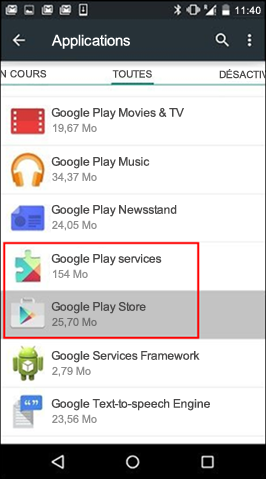
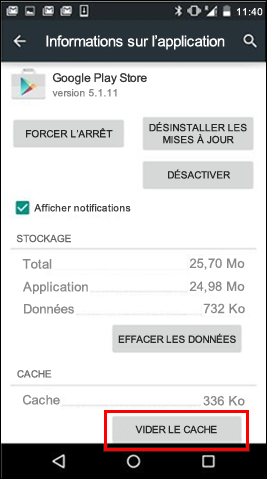
Padamkan data kedai Google Play
Jika masalah berterusan selepas mengosongkan cache Google Play Store dan Google Play Services, cuba memadamkan data kedai Google Play:
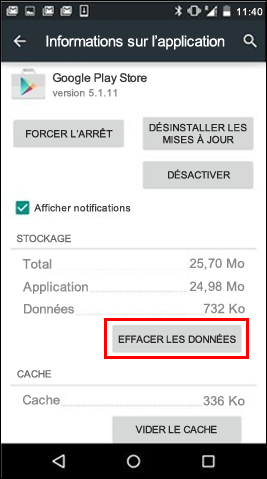
- Buka menu Tetapan pada peranti anda.
- Akses Aplikasi atau di Pengurus aplikasi (bergantung pada peranti yang digunakan).
- Akses Semua aplikasi, Kemudian tatal sehingga permohonan Google Play Store.
- Buka butiran aplikasi dan tekan butang Memaksa perhentian.
- Tekan butang Padam data.
Sebaik sahaja cache dikosongkan dan data dipadam, ralat Google Play Store biasanya hilang. Sekiranya ini tidak berlaku, pergi ke langkah seterusnya.
Padam kemudian tambahkan akaun google anda
Sekiranya masalah berterusan setelah mengosongkan cache dan memadam data, padamkan akaun Google anda, mulakan semula peranti anda dan tambahkan akaun Google anda lagi.
- Buka menu Tetapan pada peranti anda.
- Di bawah Akaun, Tekan nama akaun yang akan dipadam. Sekiranya anda menggunakan akaun Google, tekan Google, Kemudian tekan akaun.
- Tekan ikon Menu Terletak di sudut kanan atas skrin.
- Tekan Padam akaun.
- Mulakan semula peranti anda, tambahkan akaun anda sekali lagi, kemudian cuba muat turun aplikasi.
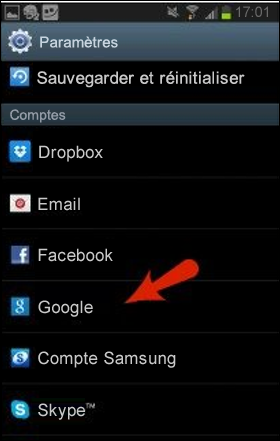
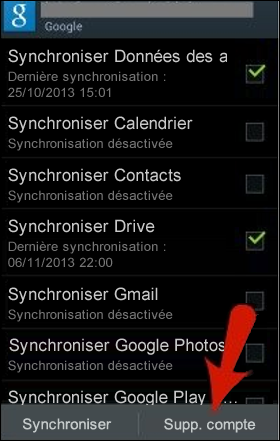
Bantuan tambahan
Jika langkah -langkah ini tidak membenarkan ralat diselesaikan, lihat apa yang berikut:



